Agora que o Ubuntu 19.10 já está por aí, já é possível experimentá-lo. Se você ainda não sabe como fazer isso, acompanhe e aprenda neste simples tutorial, como atualizar para o Ubuntu 19.10 via terminal (server e desktop).
Antes de se aventurar, saiba que o Ubuntu 19.10 não é uma versão LTS (Long Term Support ou Longo Tempo de Suporte).
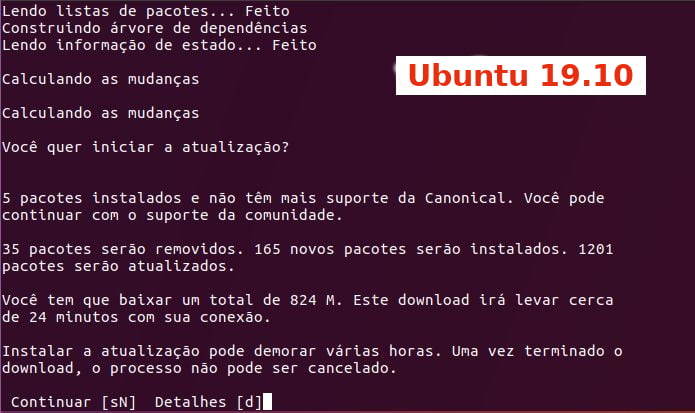
Isso significa que esse lançamento será suportado pelos próximos nove meses, até julho de 2020.
Serão nove meses de correções de segurança em andamento, correções de estabilidade e atualizações de aplicativos selecionados. Depois desse prazo, você precisará atualizar para a próxima versão.
Abaixo, você verá como atualizar para o Ubuntu 19.10 usando o terminal, o que pode ser feito em servidores e desktops.
Atenção!
Vale lembrar que esse procedimento também pode ser usado em versões desktop e servidor do Ubuntu. Também é muito importante saber que para atualizar, seu sistema atual precisa o Ubuntu 18.10. E embora este seja um procedimento considerado seguro, faça a atualização por sua própria conta e risco.
Mais sobre o Ubuntu 19.10
Dicas de coisas para fazer depois de instalar o Ubuntu 19.10
Como atualizar para o Ubuntu 19.10 na versão desktop
Como atualizar para o Ubuntu 19.10 via terminal (server e desktop)
Ubuntu 19.10 já está disponível para download! Baixe agora e instale
Ubuntu MATE 19.10 lançado com o mais recente MATE Desktop e novos aplicativos
Kubuntu 19.10 lançado com o KDE Plasma 5.16 e muito mais
Xubuntu 19.10 lançado com Xfce 4.14, ZFS na raiz e muito mais
UbuntuStudio 19.10 lançado – Confira as novidades e veja onde baixar
Lubuntu 19.10 lançado – Confira as novidades e veja conde baixar
Ubuntu Budgie 19.10 lançado – Confira as novidades e baixe
Ubuntu Kylin 19.10 lançado – Confira as novidades e veja onde baixar
Como atualizar para o Ubuntu 19.10 via terminal (server e desktop)
Para atualizar para o Ubuntu 19.10 via terminal, primeiramente, faça uma cópia de segurança de seus arquivos.
Depois, atualize os pacotes do sistema, executando o comando abaixo em um terminal:
sudo apt-get update && sudo apt-get dist-upgradesudo rebootDepois de atualizar os pacotes e reiniciar o sistema, para começar a atualizar para o 19.10 via terminal, faça o seguinte:
Passo 1. Faça login com sua conta em um terminal;
Passo 2. Caso ainda não tenha no sistema, instale o update-manager-core, executando o comando abaixo:
sudo apt-get install update-manager-corePasso 3. Faça uma copia de segurança do arquivo /etc/update-manager/release-upgrades, antes de editá-lo;
sudo cp /etc/update-manager/release-upgrades /etc/update-manager/release-upgrades.originalPasso 4. Visualize o arquivo /etc/update-manager/release-upgrades, antes de editá-lo;
cat /etc/update-manager/release-upgradesPasso 5. De acordo com o conteúdo do arquivo /etc/update-manager/release-upgrades, use um dos comandos abaixo para ajustá-lo.
Por exemplo, se o parâmetro ‘Prompt’ estiver como ‘lts’ ou ‘never’, precisa defini-lo como normal, usando uma das opções abaixo.
sudo sed -i 's/Prompt=lts/Prompt=normal/g' /etc/update-manager/release-upgradesOu
sudo sed -i 's/Prompt=never/Prompt=normal/g' /etc/update-manager/release-upgradesPasso 6. Inicie o processo de atualização com o comando:
sudo do-release-upgrade -dPasso 7. Em seguida, siga as instruções na tela para atualizar para o Ubuntu 19.10. Quando a atualização estiver concluída;

Quando terminar o processo, reinicie o seu desktop ou servidor Ubuntu. Se necessário, use o comando;
sudo rebootDepois de reiniciar, para verificar sua versão do Ubuntu, execute:
lsb_release -aE você terá uma saída mais ou menos assim:
No LSB modules are available.
Distributor ID: Ubuntu
Description: Ubuntu 19.10
Release: 19.10
Codename: eoanPronto! Seu sistema está atualizado. Use-o, e como sempre, deixe suas impressões nos comentários!
Mais sobre o Ubuntu 19.10
Confira o cronograma e as novidades do Ubuntu 19.10
O que está sendo falado no blog
<a href="https://www.edivaldobrito.com.br////” rel=”noopener noreferrer” target=”_blank”>Veja mais artigos publicados neste dia…